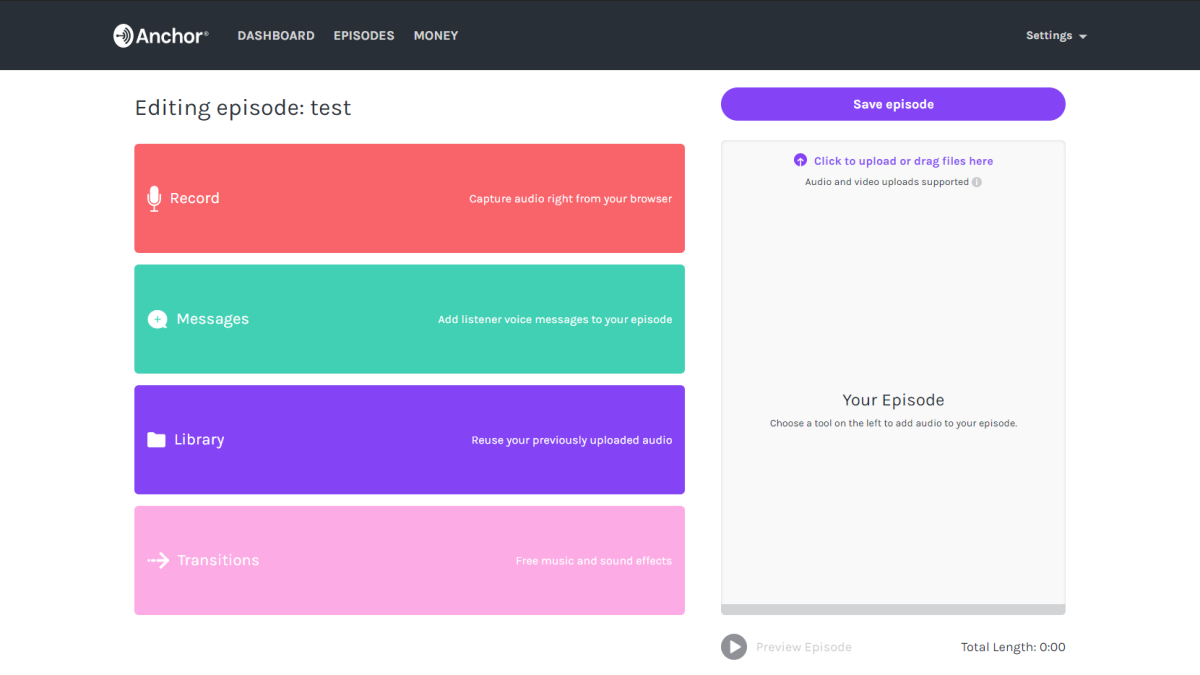新しいコンピュータを購入した場合、または iTunes を再インストールした場合は、何らかの理由で紛失した場合を除き、iTunes ライブラリを移行するのは簡単です。幸いなことに、それほど手間をかけずに iPhone からすべてを取り出すことができます。その方法は次のとおりです。
最近、iTunes に問題が発生し、ライブラリ全体を削除してしまいました。 iPhone にはすべての音楽とアプリがまだありましたが、iTunes には逆方向に同期する方法がありません。少し検索した結果、すべてを元の状態に戻すのは非常に簡単であることがわかりました。少し追加の作業を行うだけで済みました。このプロセスには次のようなものがあります。
Sharepod を使用して音楽とビデオを転送する
そのiTunes から購入した曲を復元するのは非常に簡単です, しかし、自分でリッピングしたりダウンロードしたものはすべてiPhoneに残っています。したがって、他の音楽やビデオをライブラリに戻すには、少し手助けが必要になります。 Windows ユーザーはチェックしてくださいシェアポッド、音楽、ビデオ、プレイリスト、ボイスメモ、さらには着信音を iTunes に転送します。 Mac ユーザーが必要とするのはセヌティ、1,000 曲を超える曲を転送したい場合は 18.99 ドルです (ただし、古い無料バージョンまだ動作する可能性があります)。これらのプログラムの使用方法の詳細については、詳細なガイドを参照してください。iOS からコンピュータに音楽をコピーする。
すべての音楽、ビデオ、プレイリストがコンピューターに戻ったら、次のようにしてすべてを iPhone に再同期できます。
iPhone をコンピュータに接続します。 iTunes サイドバーでそれをクリックし、「ミュージック」タブに移動します。 「音楽を同期」ボックスをチェックすると、すべてまたは音楽とプレイリストが再同期されます。
動画がある場合は、その動画に対してこのプロセスを繰り返します。
完了すると、iPhone は新しいコンピュータにリンクされますが、両方の間ですべての音楽が同期されます。
iTunes を使用してアプリを転送する
音楽を取り戻したので、iTunes に欠けているもう 1 つの主要なものはアプリです。問題は、同期しようとすると、iTunes が「iPhone 上のすべての既存のアプリとそのデータは、この iTunes ライブラリのアプリに置き換えられます」と通知することです。すべてのアプリとそのデータを確実に維持しながら、iPhone を新しいコンピュータと同期する方法は次のとおりです。
iPhone をコンピュータに接続します。左側のサイドバーでそれを右クリックし、ドロップダウン メニューから「購入内容を転送」を選択します。これにより、購入した音楽だけでなく、App Store からダウンロードしたすべてのアプリも転送されます。
アプリを iPhone から iTunes に同期させます。
完了したら、サイドバーで iPhone をクリックし、メインペインの [アプリ] タブに移動して、[アプリを同期] チェックボックスをオンにします。 iPhone 上のアプリが置き換えられるという警告が表示されますが、心配しないでください。実際には大きな変更はありません。すべてのドキュメントとデータはそのまま残ります。
1 つの欠点は、同期が完了すると、すべてのアプリがホーム画面上で再配置されてしまうことです。ただし、正しい順序とフォルダーに戻した後は、iPhone は以前と全く同じ状態になり、すべてのアプリとそのデータが正しい場所に配置され、iTunes の新しいコピーと正常に同期するはずです。
それでおしまい!このプロセスは最初は少し混乱するように思えるかもしれません。iTunes がこれをすべて行ってくれれば本当に素晴らしいのですが、残念なことに、iTunes はまだこの非常に重要な機能を無視しています。うまくいけば、これらの手順に従って、携帯電話からデータを失うことなく、すべての情報を iTunes に戻すことができるはずです。次回は、必ずコンピュータの適切なバックアップ—そうすれば、古い iTunes ライブラリを完全に復元できるので、すべてがスムーズに同期されます。